Enlace de Botón
Creación de un enlace de botón
Permite crear una conexión donde la llamada de la otra aplicación se hará a través de un botón.
En las opciones de los tipos de conexión, elegir el Enlace de botón. Al elegir esta opción será posible crear un enlace a cualquier otra aplicación.
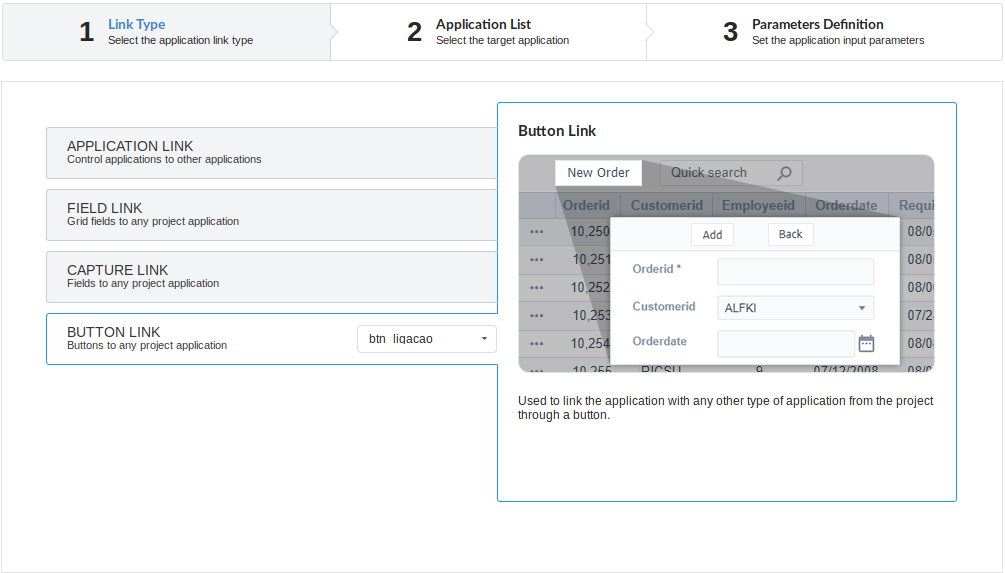
Lista de Aplicaciones
Después de seleccionar esta opción, aparecerá la lista de aplicaciones para las que desea crear el vínculo.
Esta pantalla se puede ver de las siguientes maneras:
Todas:
En el que se pueden ver todas las aplicaciones del proyecto.
Ejemplo:
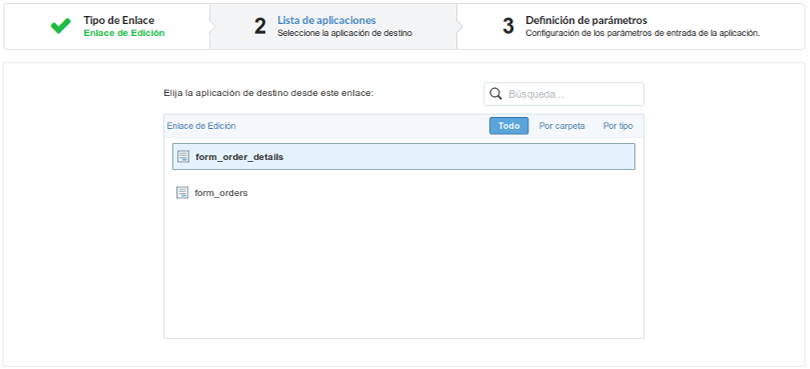
Por carpeta:
En el que se pueden ver las aplicaciones de acuerdo con las carpetas en las que cada una está.
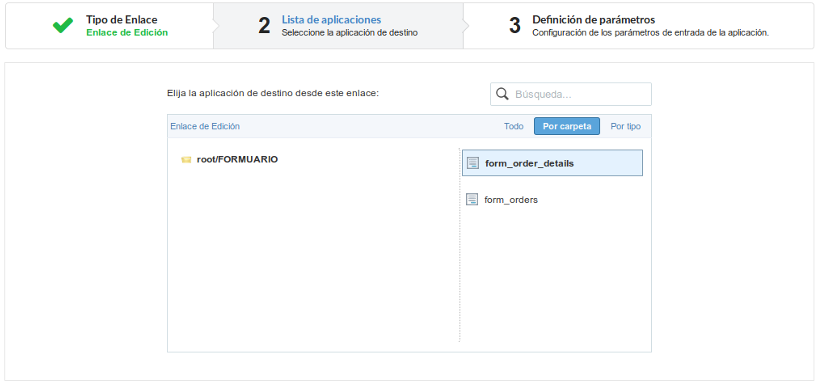
Por tipo:
En el que se pueden ver las aplicaciones agrupadas por sus respectivos tipos.
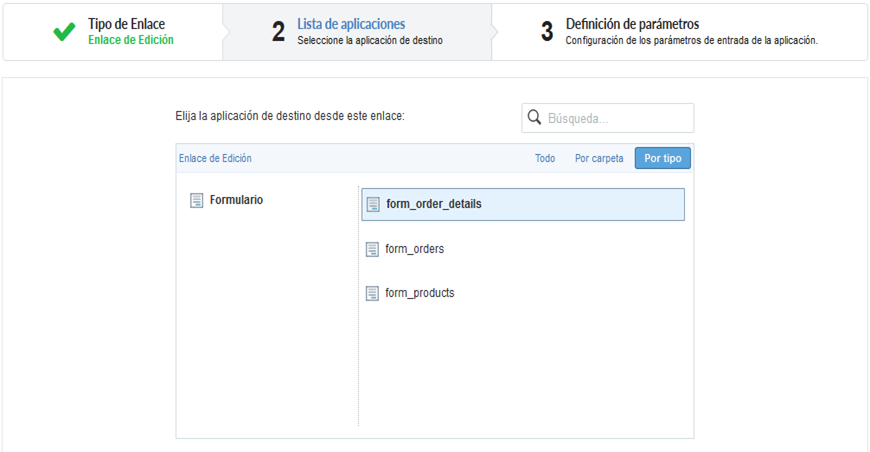
Definición de los parámetros
En esta configuración vamos a definir el tipo de parámetro que se pasará a la siguiente aplicación.
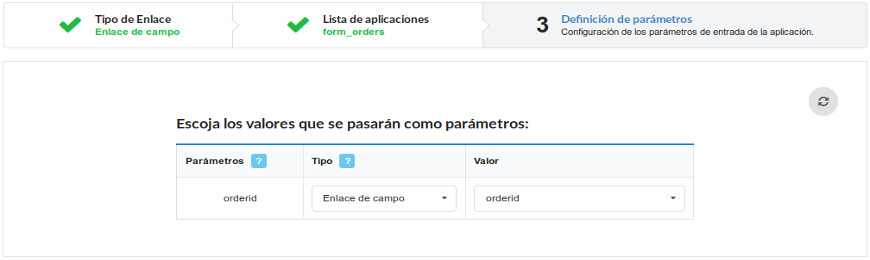
En los Tipos de Parámetros tenemos dos opciones, ellas son:
Fijo:
Esta opción permite al usuario definir un valor fijo que se utilizará para la llamada de la próxima aplicación.
Vacío:
Esta opción permite crear la conexión sin la necesidad de enviar algún parámetro a la siguiente aplicación.
También es posible observar un botón de actualización al lado directo.
Este botón a su vez debe utilizarse cuando se agrega un nuevo parámetro a la aplicación de destino para que este nuevo parámetro se pueda cargar en la aplicación actual para realizar la conexión.
Propiedades de el Enlace
En esta pantalla vamos a configurar la vista de la aplicación que se llama en la conexión.
Hay cinco opciones de visualización, son:
Abrir en la misma ventana:
Utilizando esta opción la aplicación de destino será mostrada en la misma ventana de nuestra aplicación, y en la aplicación de destino habrá un botón volver para que podamos volver a la aplicación anterior.
Abrir en otra ventana:
Utilizando esta opción la aplicación de destino será mostrada en otra ventana del navegador, y en la aplicación de destino habrá un botón salir para que podamos cerrar esa ventana.
Modal:
Utilizando esta opción la aplicación de destino será mostrada en la misma pantalla de nuestra aplicación, pero se mostrará en una pequeña ventana por encima de la aplicación actual.
Abrir en la misma ventana.
Utilizando esta opción la aplicación de destino será mostrada en la misma pantalla de nuestra aplicación, y en la aplicación de destino habrá un botón volver para que podamos volver a la aplicación anterior.
Cuando seleccionamos esta opción, podemos configurar las siguientes opciones:
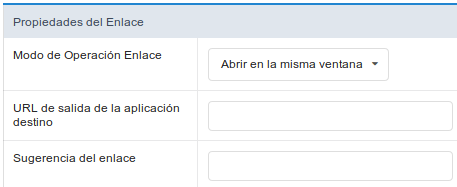
URL de salida de la aplicación destino:
URL de salida del formulario llamado. Si no se establece ningún valor, la dirección de retorno (botón de retorno) será la propia consulta.
Mensaje de sugerencia del enlace:
En esta opción vamos a informar un mensaje que será mostrado cuando el cursor del ratón está sobre el botón con el enlace.
Abrir en otra ventana.
Utilizando esta opción, la aplicación de destino se mostrará en otra ventana del navegador.
Cuando seleccionamos esta opción, podemos configurar las siguientes opciones:
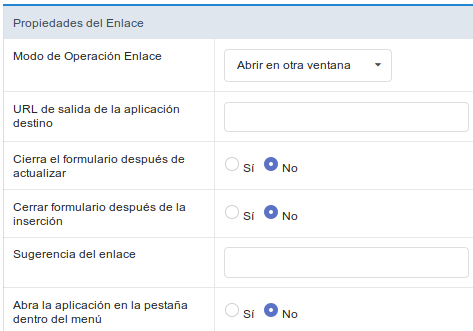
URL de salida de la aplicación destino:
URL de salida del formulario llamado. Si no se establece ningún valor, la dirección de retorno (botón de retorno) será la propia consulta.
Cierra el formulario después de una actualización:
Al elegir la opción Si, después de realizar la actualización de un registro la ventana se cerrará.
Cerrar formulario después de la inserción :
Al elegir la opción Si, después de realizar la inserción de un registro la ventana se cerrará.
Mensaje de sugerencia del enlace:
En esta opción vamos a informar un mensaje que se mostrará cuando el cursor del ratón esté sobre el botón con el enlace.
Abrir la aplicación en la pestaña dentro del menú:
Al elegir la opción Si, la aplicación se abrirá en una pestaña del menú cuando se ejecuta desde uno en lugar de ser abierto en otra ventana del navegador.
Al elegir la opción Si, también se mostrarán algunas otras configuraciones:
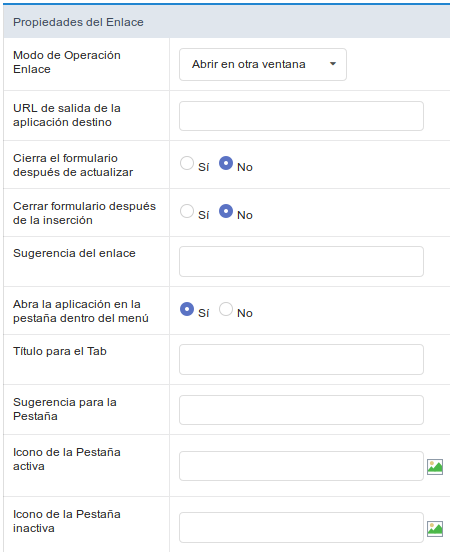
Título para el Tab:
Esta opción permite que un título sea configurado para la pestaña que se abrirá cuando se utiliza en un menú.
Sugerencia para la Pestaña:
Esta opción permite que un mensaje se configura cuando el cursor del ratón está sobre la pestaña del menú.
Icono de la Pestaña activa:
Esta opción permite que un icono se configure para mostrar en la pestaña cuando se utiliza en un menú.
Modal
Utilizando esta opción la aplicación de destino será mostrada en la misma pantalla de nuestra aplicación, pero se mostrará en una pequeña ventana por encima de la aplicación actual.
Cuando seleccionamos esta opción, podemos configurar las siguientes opciones:
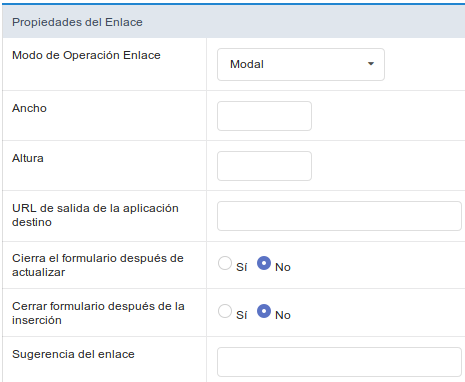
Altura:
Permite configurar la altura de la ventana modal.
Ancho:
Permite configurar el ancho de la ventana modal.
URL de salida de la aplicación destino:
URL de salida del formulario llamado. Si no se establece ningún valor, la dirección de retorno (botón de retorno) será la propia consulta.
Cerrar el formulario después de actualizar:
Al escoger la opción Si, después de realizar la actualización de un registro la ventana se cerrará.
Cerrar formulario después de la inserción:
Al escoger la opción Si, después de realizar la inserción de un registro la ventana se cerrará.
Mensaje de sugerencia del enlace:
En esta opción vamos a informar un mensaje que se mostrará cuando el cursor del ratón esté sobre el botón con el enlace.
Propiedades del formulario
En este conjunto de configuraciones, podemos definir qué botones estarán disponibles en la aplicación de formulario de destino. En primer lugar, cinco opciones, que son:
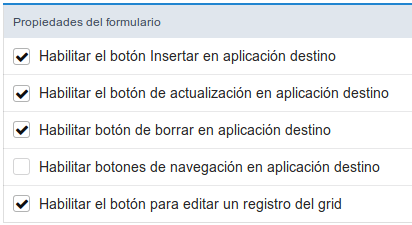
Habilitar el botón Insertar en aplicación destino:
En esta opción podemos definir si el botón de Insertar estará disponible en la aplicación de destino.
Habilitar el botón de actualización en aplicación destino:
En esta opción podemos definir si el botón de Actualizar estará disponible en la aplicación de destino.
Habilitar botón de borrar en aplicación destino:
En esta opción podemos definir si el botón de Borrar estará disponible en la aplicación de destino.
Habilitar botones de navegación en aplicación destino:
En esta opción podemos definir si los botones de Inicio, Anterior, Próximo y Último, estarán disponibles en la aplicación de destino.
Habilitar el botón para editar un registro del grid:
En esta opción podemos definir si el botón de edición de registros que es el Lápiz en la consulta estará disponible.
Al habilitar la opción Habilitar botones de Navegación, se mostrará una opción más:
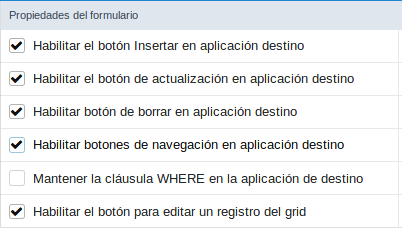
Mantener la cláusula WHERE en la aplicación de destino:
Al habilitar esta opción, la cláusula WHERE de la aplicación de consulta se mantendrá para la aplicación de destino.
